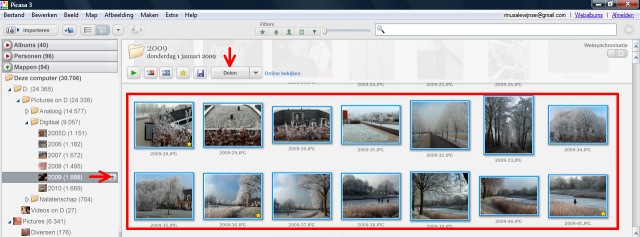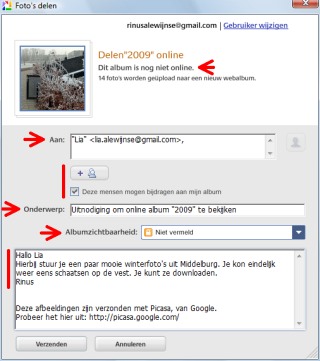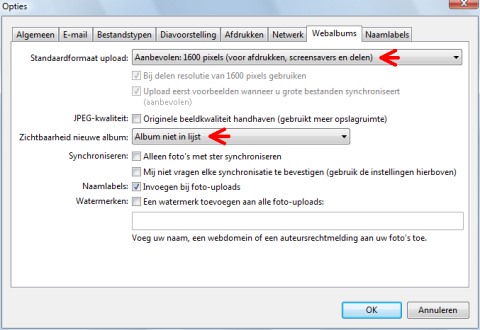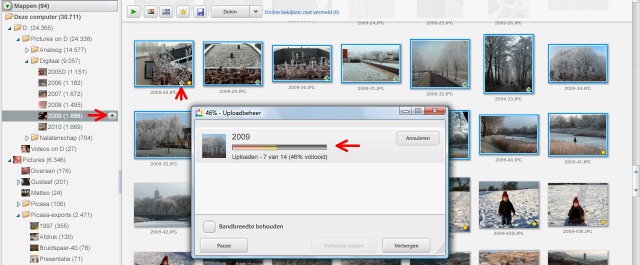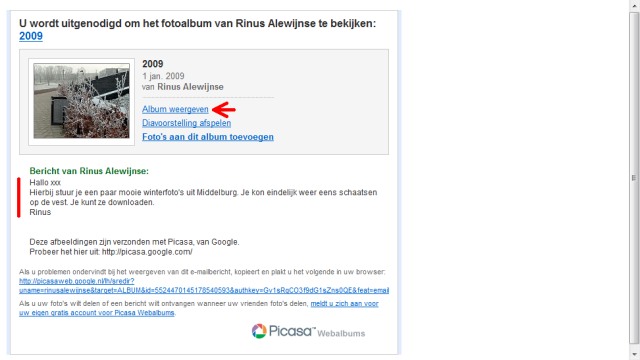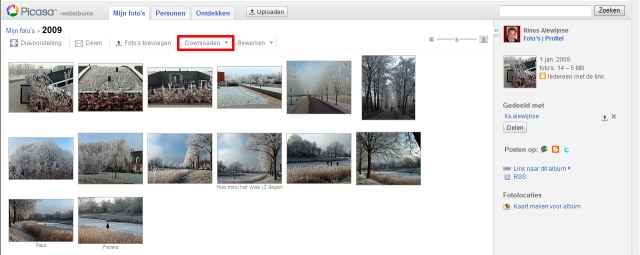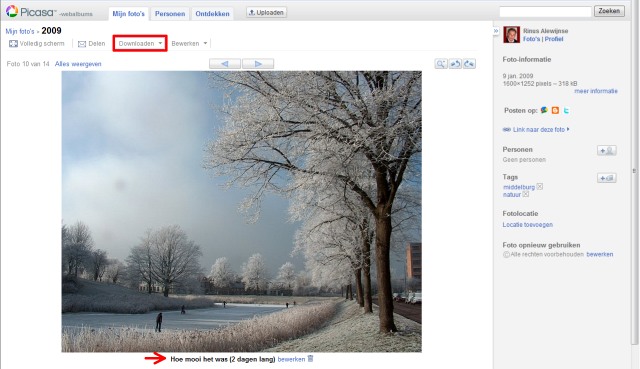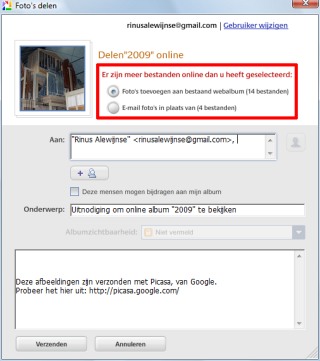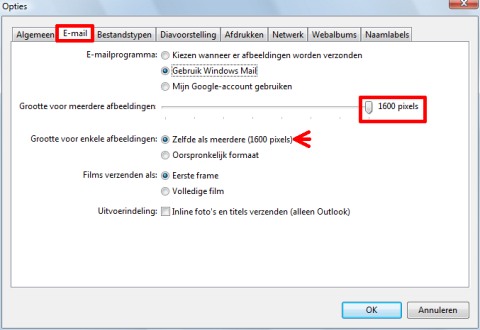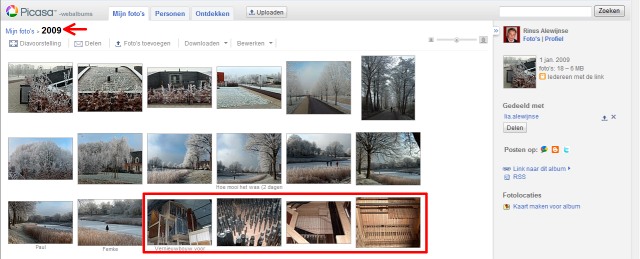Online foto’s delen via Picasa & Picasaweb
Het delen van foto’s kun je beter vermenigvuldigen noemen, want je stelt foto’s aan anderen (meestal goede bekenden) ter beschikking.
Picasaweb.google
De gebruikelijke manier van delen is om een paar foto’s als bijlagen aan een mailtje toe te voegen en dat kan natuurlijk ook via Picasa: zie E-mail 1 en E-mail 2. Maar voor een flink aantal foto’s moet je dan gaan schipperen met sterk verkleinde foto’s waar men wel naar kan kijken, maar erg weinig mee kan doen en dan is het gebruik van Picasaweb als tussenstation een veel betere oplossing.
Dan hoeft dat mailtje namelijk alleen een link naar een webalbum te bevatten en dat kan rustig tientallen bruikbare foto’s bevatten - mits de afzender voor goede kwaliteit zorgt en de ontvanger(s) dat ook waarderen door er een paar te downloaden voor aanvulling van hun eigen fotoverzameling. Maar “effe kieken” mag natuurlijk ook.
Opmerking: het uploaden van foto’s naar Picasaweb is alleen mogelijk na het aanmaken van een gratis Google-account. Maar als je toevallig al een Gmail-account hebt, kun je dat ook voor aanmelding gebruiken. De ontvanger(s) hebben normaliter geen Google-account nodig.
Bij het met elkaar delen van foto’s gaat het meestal om een speciale gebeurtenis zoals een familiereünie of een grote reis en dan is er in zo’n web album voor elk wat wils te vinden (zie ook Goed delen). Maar omdat ik vanwege onze privacy moeilijk familiefoto’s kan nemen, heb ik hieronder in mijn map voor 2009 een stel mooie winterfoto’s geselecteerd:
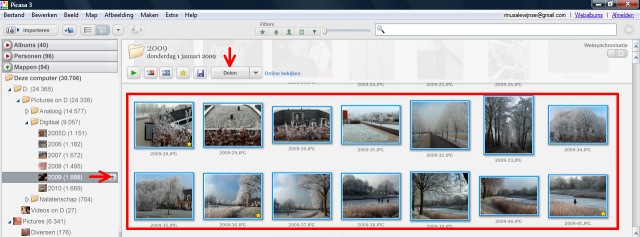
Delen of Uploaden?
Onderaan in Picasa 3 staat een knop Uploaden, maar bovenaan zie je een knop Delen en het ligt dus erg voor de hand om deze knop te gebruiken. Dan verschijnt het linker venster:
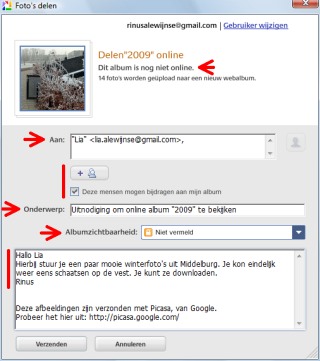
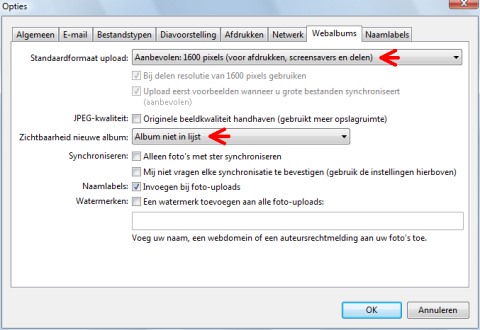
Alles in dit venstertje is van belang, maar ook een onzichtbaar venstertje dat je hierboven rechts ziet, namelijk de (standaard)instellingen voor webalbums in Extra > Opties. Daarop kom ik straks terug.
Bovenaan zie je dat er nog geen web album met de naam “2009” bestaat en dat voor de 14 geselecteerde foto’s een nieuw album met die naam zal worden gemaakt. Dus de naam van dat webalbum is gekoppeld aan de naam van de map waarin zich de geselecteerde foto’s bevinden en dat is meteen al een verschil met het venster dat zich achter de knop Uploaden verschuilt, waarin je zelf de naam van een nieuw album kunt invoeren. Later zal blijken dat dit veel belangrijker is dan je zou verwachten.
Verderop staat er dat dit album “niet-vermeld” zal zijn: dat is een onhandige omschrijving van “niet-openbaar”. Dat is voor mijn winterse foto’s niet noodzakelijk, maar natuurlijk wel voor foto’s waarop familieleden of reisgenoten staan - gewoon vanwege hun privacy.
Verder kun je dit venster vergelijken met een mailvenster, want je moet e-mailadressen invullen en een stukje tekst typen om een beetje uitleg te geven hoe men dat web album kan gebruiken en tot wanneer het album op Picasaweb blijft staan (één maand is voldoende).
Opmerking 1: als je al jaren Gmail gebruikt, dan heb je vanzelf een lijst van contactpersonen in je account en dan hoef je maar één letter te typen om al een lijstje namen te zien waaruit je kunt kiezen. Maar als je net een Google-account hebt aangemaakt, dan moet je toch echt alle e-mailadressen foutloos gaan overtypen, gescheiden door komma’s. Dat is een hele klus, waarvan je pas later profijt van krijgt en dan kun je via het poppetje ook vaak gebruikte adresgroepen samenstellen of kiezen.
Opmerking 2: het kan soms van belang zijn dat de aangeschreven personen ook zelf foto’s een jouw album kunnen toevoegen: zie Samenwerken. Als je dat persé niet wilt, dan moet je het vinkje voor die optie verwijderen. Zoiets moet je van te voren afspreken.
Opmerking 3: het bescheiden reclameregeltje in het tekstvak kun je verwijderen, maar je kunt het ook beschouwen als een goede tip voor je kennissen, want als ze het hele album willen downloaden, moet Picasa op hun computer aanwezig zijn - voor individuele foto’s is dat niet nodig. Je kunt die kennissen dan ook naar Picasa installeren verwijzen.
Na een klik op Verzenden kun je de voortgang van het uploaden volgen (uploaden gaat altijd trager dan downloaden) en als het balkje vol is, kun je het album meteen “on-line” bekijken.
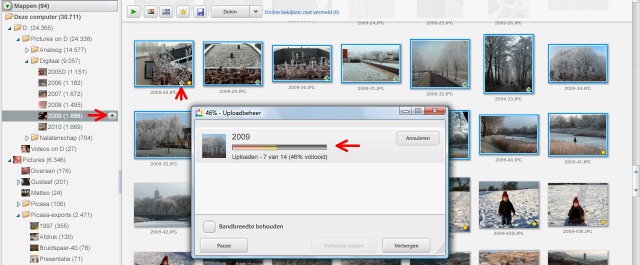
Hoe brengt Picasa die foto’s dan over naar Picasaweb? Door nieuwe verkleinde bestanden te maken volgens de in de opties gekozen instellingen en de gebruikelijke instelling is dat de langste maat wordt gereduceerd tot 1600 pixels en dat is voor normaal gebruik prima.
De ontvanger(s) krijgen dan foto’s die na downloaden hun scherm kunnen vullen en waarvan ze goede 10x15 afdrukjes kunnen laten maken, dus wat kunnen ze nog meer verlangen. Als jij maar voor netjes gecorrigeerde foto’s zorgt, hoeven zij er niets meer aan te doen.
Opmerking: natuurlijk zijn andere verzendinstellingen mogelijk zoals minder compressie of meer pixels (origineel formaat), maar dat is alleen van belang voor speciale situaties.
Wat zien de ontvangers?
Die krijgen dan meteen een mailtje dat er ongeveer zal uitzien zoals hieronder:
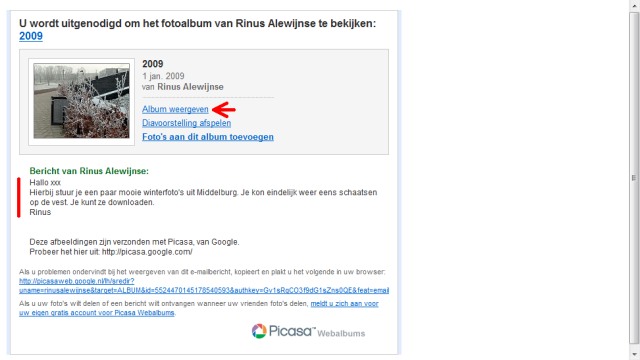
Opmerking: je ziet hoe belangrijk het is om in je Google-profiel je normale naam te gebruiken omdat de ontvangers anders schrikken van een rare naam en dit mailtje meteen verwijderen.
Ze kunnen dan jouw toelichting lezen (die helpt ook om met vertrouwen verder te gaan) en vervolgens op Album weergeven klikken en dan zien ze in hun browser ongeveer dit:
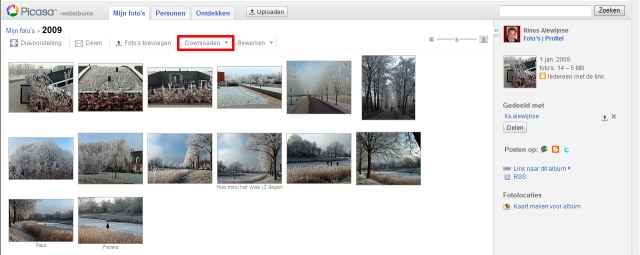
Ze hebben dan meteen een overzicht van alle foto’s en als ze op een aantrekkelijk miniatuur klikken, zien ze dit en kunnen ze bladeren. En via het woord Downloaden boven die foto, kunnen ze die in een geschikte map op hun eigen computer opslaan: dat is niet moeilijk:
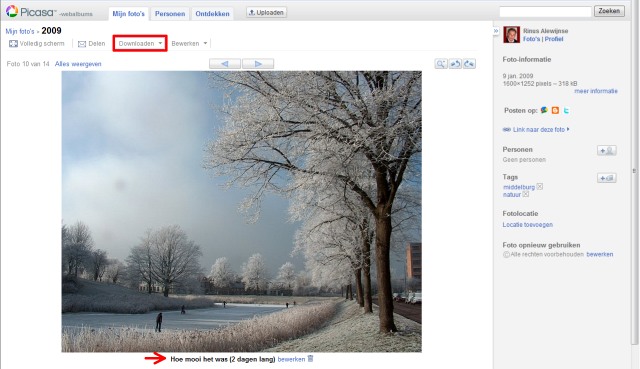
Opmerking 1: het hele album opslaan kan ook, maar dan moet Picasa aanwezig zijn, want die zorgt dan dat gedownloade albums en eventuele toekomstige aanvullingen netjes in mappen terechtkomen. Google weet kennelijk dat men er anders een zooitje van maakt.
Opmerking 2: als jij vooraf in Picasa of later op Picasaweb zinvolle onderschriften hebt getypt, zien de ontvangers die tekst ook onder de foto’s (zie Onderschriften).
Opmerking 3: als jij in Picasa ook de gezichten op je foto’s namen hebt gegeven, zien de ontvangers die namen ook als ze met de muispijl over de foto strijken (zie Naamlabels).
Kortom: dit is een uitstekende manier en het is hoogstens te wijten aan de onhandigheid van de ontvangers dat ze dit niet op waarde weten te schatten. Maar dat is niet jouw schuld - afgezien van de “oma-met-computer” die je toch met een paar mooie afdrukjes gelukkiger had gemaakt omdat ze nog steeds “bang van internet” is.
Filmpjes?
Ik heb het hierboven steeds over foto’s, maar daar kunnen ook filmpjes (met geluid) tussen zitten die je met je fotocamera hebt gemaakt, want die kunnen ook ge-upload worden.
De kwaliteit van die filmpjes is meestal slecht en wordt op Picasaweb nog iets slechter, maar dat neemt niet weg dat ze toch erg leuk kunnen zijn – zeker als je vooraf enige moeite hebt gedaan om het beste gedeelte te selecteren (zie
Film). De ontvangers kunnen er echter alleen naar kijken en ze niet downloaden en dat kan met foto’s wel.
Opmerking: zulke filmpjes uploaden naar YouTube kan ook, maar die zijn dan openbaar.
Toch een deelprobleem?
Als je later in Picasa uit dezelfde map nog een serie foto’s naar een andere persoon (of een groep personen) wilt sturen dan het hierboven getoonde album (en aangenomen dat je dit album nog niet hebt verwijderd), dan zie je nadat je op die foto’s hebt geselecteerd en op de knop Delen hebt geklikt het venstertje dat hieronder links wordt getoond en dat gelukkig wel een duidelijke waarschuwing bevat – ook al is die een beetje verwarrend:
Je hebt dan de keuze om die foto’s toe te voegen aan hetzelfde webalbum “2009”, maar dat is alleen relevant voor de oorspronkelijk geadresseerden. En als dat niet van toepassing is, dan heb je nog de mogelijkheid om die foto’s als bijlagen bij een normaal mailtje te verzenden en dan heb je te maken met de instellingen voor
E-mail in Extra >
Optieszoals hierboven rechts. Maar als je
desondanks de eerste optie kiest, krijgen jouw
nieuwe ontvangers ook de niet voor hen bedoelde foto’s te zien en dat kan verwarrend en zelfs ongewenst zijn:
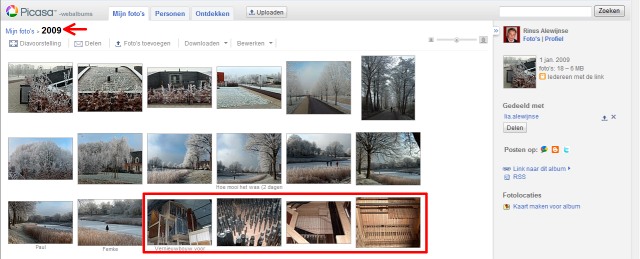
Opmerking: voor bovenstaande neutrale foto’s maakt dit natuurlijk niet uit (die zouden ook in een openbaar album mogen staan), maar meestal gaat het om foto’s die voor specifieke personen of groepen zijn bedoeld en door andere personen of groepen als storend of zelfs als opdringerig kunnen worden ervaren. Ga daar dus zorgvuldig mee om en dat begint kennelijk in deze tijd van “facebooks-alom” bijna belachelijk te worden.
Conclusie
De conclusie hieruit is dat je (en zeker als je met jaarmappen werkt) de verleidelijke knop Delen beter niet kunt gebruiken, want via de knop Uploaden onderaan kun je voor elke doelgroep een eigen webalbum maken (of aanvullen) en in elk web album beslissen met welke personen je dat album wilt delen. Dat is dus de enige goede manier: zie Uploaden.
Maar als je voor elke gebeurtenis een nieuwe map maakt (en dus een mappenbende krijgt), dan zal de volgende serie foto’s die je wilt gaan delen waarschijnlijk afkomstig zijn uit een andere map en dus ook in een ander webalbum terechtkomen. Dan veroorzaak je geen probleem, tenzij die serie voor dezelfde doelgroep was bedoeld want dan had je die foto’s beter in hetzelfde album kunnen plaatsen zodat men dezelfde link kan blijven gebruiken.
Zo werk ik ook: ik maak aan het begin van een nieuw jaar een familiealbum dat geleidelijk wordt aangevuld en steeds voor dezelfde personen is bedoeld. Maar voor incidentele gebeurtenissen maak ik aparte (tijdelijke) albums voor andere personen.
Zo zie je maar weer dat het toevoegen van zogenaamd handige nieuwe knoppen in Picasa eigenlijk erg dom is omdat alle normale faciliteiten om foto’s te delen al in het betreffende webalbum aanwezig zijn – zelfs een link die je naar een normaal mailtje kunt kopiëren.
Opmerking: er is nog een belangrijk, maar niet opvallend verschil: bij uploaden naar een nieuw webalbum wordt er ook een gelijknamig schaduwalbum in Picasa gemaakt – bij delen (dat toch ook uploaden betekent) gebeurt dit echter niet. Dit schaduwalbum is bedoeld om (na inschakeling van synchronisatie) het gelijknamige webalbum bij te werken als je er vanuit je map(pen) foto’s aan toevoegt of reeds aanwezige foto’s wijzigt, bijvoorbeeld door het toevoegen van onderschriften of labelen van gezichten. Zo’n schaduwalbum is nutteloos als het om een eenmalige en tijdelijke upload gaat: dan kan zo’n album beter verwijderd worden.
Tenslotte: in
Goed delen vind je tips om het gebruikelijke getob via e-mail en allerlei andere manieren te vermijden en om bruidsparen niet langer te bedelven onder honderden slordige kiekjes van alle kanten: twee goede fotografen is al meer dan genoeg.
Maar ook in het algemeen: je maakt niemand blij met de ongeselecteerde en ongecorrigeerde zooi uit jouw camera: niet het vele is goed, maar het goede is veel.
Picasa downloaden
Meer over dit onderwerp
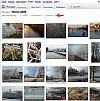 Webalbums
Webalbums
Webalbum via Picasa - Picasaweb van Google Photo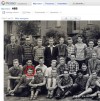 Naamlabels
Naamlabels
Naamlabels in albums op Picasaweb van Google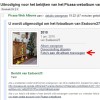 Samenwerken
Samenwerken
Online samenwerken op Picasaweb via Picasa album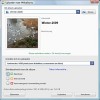 Uploaden
Uploaden
Uploaden naar Picasaweb - Picasa uploader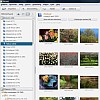 Albums
Albums
Albums in Picasa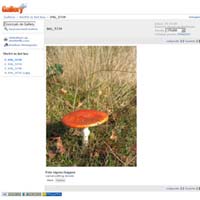 Digitaal fotoalbum
Digitaal fotoalbum
Digitaal fotoalbum met Gallery of Adobe Photoshop Cursus Adobe Lightroom
Cursus Adobe Lightroom
Cursus Adobe Lightroom - online Photoshop cursus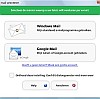 E-mail 1 (bijlagen)
E-mail 1 (bijlagen)
E-mail vanuit Picasa 3 van Google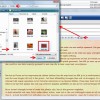 E-mail 2 (in-line)
E-mail 2 (in-line)
E-mail met foto's met hulp van Picasa Fotoboek bestellen
Fotoboek bestellen
Fotoboek bestellen - tien leveranciers vergelijken Google foto’s
Google foto’s
Google foto’s vervangt Google+ foto’s & Picasaweb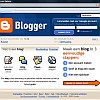 Blogger
Blogger
Blogger via Picasa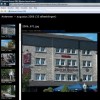 Webpagina
Webpagina
Webpagina maken in Picasa Foto portfolio website maken
Foto portfolio website maken
Foto portfolio website maken Picasa downloaden
Picasa downloaden
Picasa downloaden